
Хоча екран блокування Windows не містить ніякої інформації, яка могла б знадобитися для роботи з системою або додатками, у вас може бути своя причина створити його скріншот. Правда, тут виникає питання, як це зробити, якщо жодна з системних або сторонніх додатків недоступно?
Насправді це не зовсім так. Перебуваючи на екрані блокування, натисніть Print Screen, та скріншот вікна буде негайно скопійовано в буфер обміну, після чого ви можете розблокувати систему і спокійно вставити його в Paint або інший графічний редактор.

Все трохи складніше, якщо ви перебуваєте на екрані входу в систему. Ні Print Screen, ні Win + Print Screen тут працювати не будуть, проте, спосіб створити скріншот екрану входу існує.
Як відомо, в Windows 10 є такі інструменти, які можна використовувати без авторизації в системі. Це так звані спеціальні можливості - екранна лупа, клавіатура і т.п. Так ось, застосувавши нескладний "хак" реєстру, ці утиліти можна підмінити будь-якими виконуваними файлами.
Перебуваючи в робочій системі, відкрийте редактор реєстру і перейдіть за наступним шляхом:
HKEY_LOCAL_MACHINE \ SOFTWARE \ Microsoft \ Windows NT \ CurrentVersion \ Image File Execution Options
В останньому підрозділі створіть новий підрозділ з ім'ям utilman.exe, а в ньому створіть строковий параметр Debugger і встановіть в якості його значення шлях до виконуваного файлу штатної утиліти, відомої як ножиці - C: \ Windows \ System32 \ SnippingTool.exe.
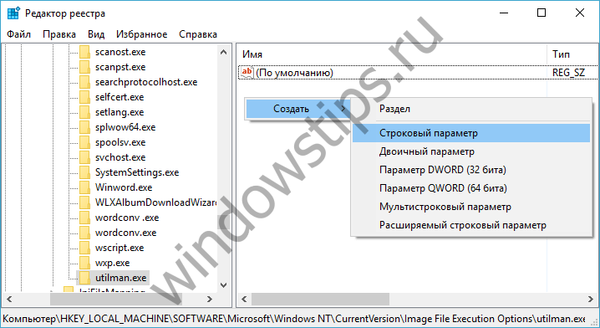

Збережіть результат, закрийте редактор реєстру і вийдіть із системи. Якщо ви тепер спробуєте викликати більш доступного режиму, у вас запуститься утиліта Ножиці.
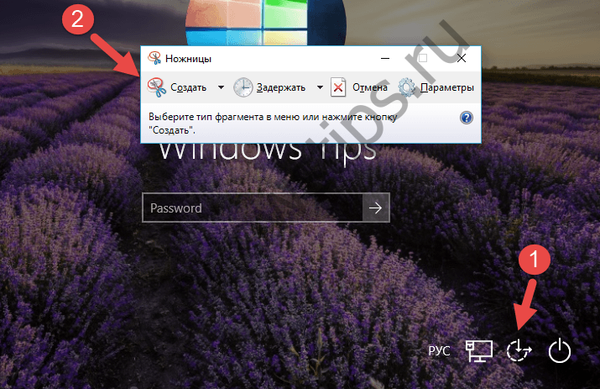
Створіть з її допомогою знімок екрана, потім натисніть кнопку закриття вікна утиліти, і коли з'явиться діалогове віконце із запитом "Ви хочете зберегти зміни цього фрагмента?", Натисніть "Так".
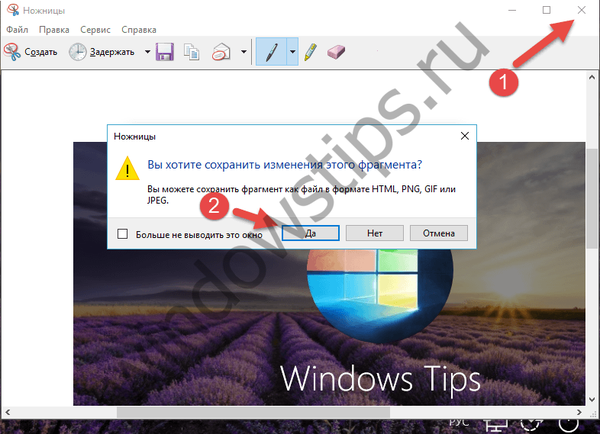
При цьому створений скріншот буде переданий в буфер обміну. Далі увійдіть в систему, запустіть Paint або інший редактор і вставте в нього збережений знімок.
Відмінного Вам дня!











